Come trasferire le app sul nuovo iPhone (iPhone 7)
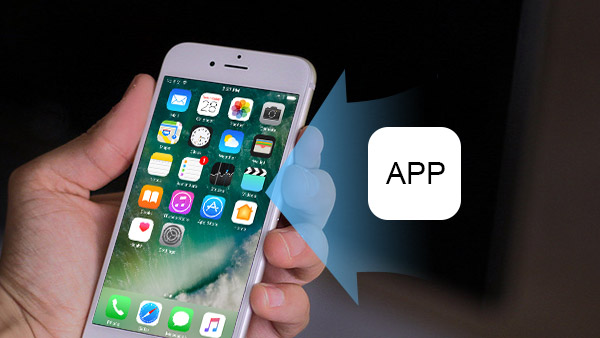
Ogni anno Apple rilascerà la nuova versione di iPhone e molti fan aggiorneranno immediatamente il nuovo iPhone. Ma la maggior parte degli utenti di iPhone deve affrontare le sfide che trasferiscono le app sul nuovo iPhone. Le app includono molti dati e alcuni sono stati acquistati su App Store. Quindi trasferirli sul nuovo iPhone è il modo migliore per usarli continuamente. Questo articolo introdurrà i modi più semplici per aiutarti a spostare le app sul nuovo iPhone il prima possibile.
Parte 1. Come trasferire le app sul nuovo iPhone da iTunes
L'iTunes è utile quando gli utenti di iPhone devono trasferire le app sul nuovo iPhone. Non solo consente agli utenti di consegnare l'app specifica al nuovo iPhone, ma mantiene anche i dati dell'app completi. Prima di sincronizzare l'app con il nuovo iPhone, devi sincronizzare e eseguire il backup delle app.
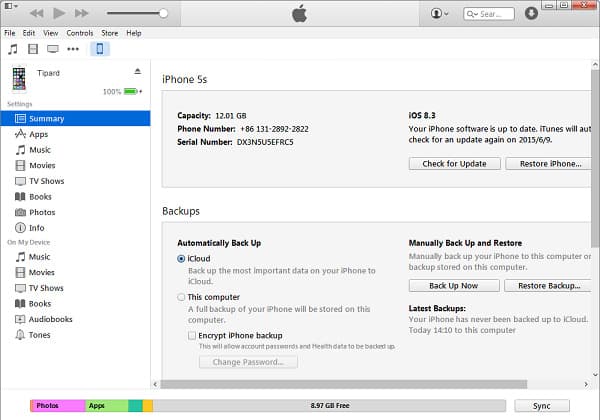
- 1. Scarica e installa l'ultima versione di iTunes sul tuo computer. Sarà più compatibile con il nuovo iPhone. Il menu e il layout potrebbero essere leggermente diversi tra le diverse versioni di iTunes, ma i passaggi per trasferire l'app sul nuovo iPhone sono simili.
- 2. Collega il vecchio iPhone al tuo computer tramite cavo USB. Se hai già impostato la sincronizzazione, le app e i relativi dati eseguiranno automaticamente il backup dopo essersi connessi correttamente. E puoi anche eseguire manualmente il backup delle app acquistate. L'opzione di Trasferisci l'acquisto è sotto il menu di Compila il e poi dispositivi.
- 3. Il processo di backup potrebbe richiedere alcuni minuti a seconda della quantità di dati.
- 4. Quando è completo, scollega il vecchio iPhone e collega il nuovo iPhone con il cavo USB.
Come trasferire alcune app sul nuovo iPhone
Una volta eseguito il backup dell'app o trasferendo le app su iTunes, puoi connettere il nuovo iPhone a iTunes. E poi puoi usare Condivisione di file iTunes copiare App e dati su un nuovo iPhone. Trasferisci alcune app sul nuovo iPhone con i dati nei seguenti metodi.
- 1. Dopo che iTunes lo ha riconosciuto, il nuovo iPhone apparirà sotto il menu principale. Clicca sul nuovo iPhone per aprire il pannello delle impostazioni.
- 2. Fai clic su App, la schermata principale del nuovo iPhone e le app installate saranno presenti sul pannello di destra.
- 3. Tutte le app disponibili sul tuo computer sono a sinistra. E le app che non sono state installate sul nuovo iPhone avranno un Installazione pulsante. Fai clic sul pulsante, quell'app verrà trasferita al nuovo iPhone con i dati.
- 4. Ricorda che il nuovo iPhone e quello vecchio devono accedere allo stesso ID Apple. Altrimenti, perderai il backup.
Come ripristinare tutte le app in batch
Si potrebbe cancella le app su iPhone per liberare più spazio e quindi è possibile ripristinare tutte le app in batch. Ecco il metodo per ottenere tutte le app sul nuovo iPhone in modalità batch.
- 1. Se desideri ricostruire l'intero ecosistema di app sul nuovo iPhone, puoi utilizzare la funzionalità di Restore Backup come pure.
- 2. Dopo la band il nuovo iPhone con iTunes, selezionare Sommario in Impostazioni.
- 3. Clic Restore Backup sotto il titolo di Backup, tutte le app di backup saranno trasferite sul nuovo iPhone in batch.
Parte 2. Come trasferire app da iCloud
ICloud è una scelta alternativa per trasferire app da un vecchio iPhone al nuovo iPhone. ICloud connetterà i due iPhone tramite connessione internet, quindi non chiede agli utenti di preparare i cavi USB.
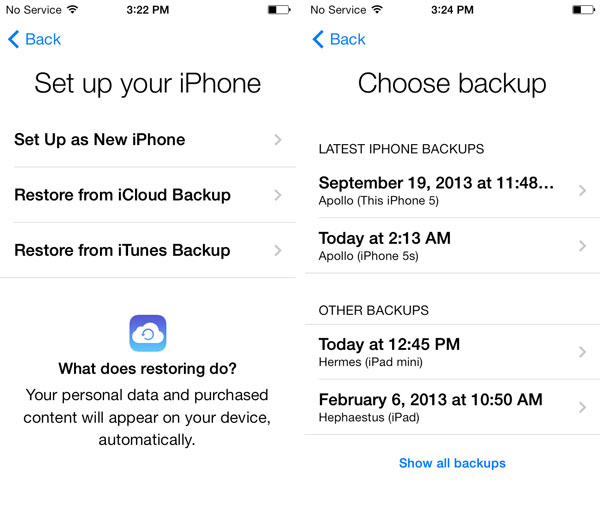
- 1. Il primo passo è anche quello di eseguire il backup delle app sul tuo vecchio iPhone su iCloud. Puoi trovare l'opzione Backup in Impostazioni e poi iCloud. Clicca su Esegui il backup ora e attendere il processo completamente. Assicurarsi che sia disponibile spazio sufficiente per il backup del telefono.
- 2. Quindi vai al nuovo iPhone e accedi allo stesso ID Apple. Se vuoi pulire il nuovo iPhone e copiare l'intero ecosistema di app su di esso, puoi selezionare Cancella contenuto e impostazioni che si trova in Impostazioni> Generale> Ripristina.
- 3. Successivamente, seleziona Ripristina da un backup iCloud. Quindi tutte le app e i loro dati saranno trasferiti sul nuovo iPhone. Una volta completato l'intero processo, il nuovo iPhone mostrerà la schermata "Ciao".
Parte 3. Come trasferire le app su un nuovo iPhone da un telefono Android
È relativamente facile trasferire app da un vecchio iPhone al nuovo iPhone. Cosa dovresti fare se usi un telefono Android? Quando tu attiva un nuovo iPhone, puoi trasferire foto, file video e altri dati tramite foto di Google o altri servizi cloud. È difficile trasferire le app su un nuovo iPhone da Android. La sezione spiega più dettagli sul modo di trasferire le app Android su un nuovo iPhone.
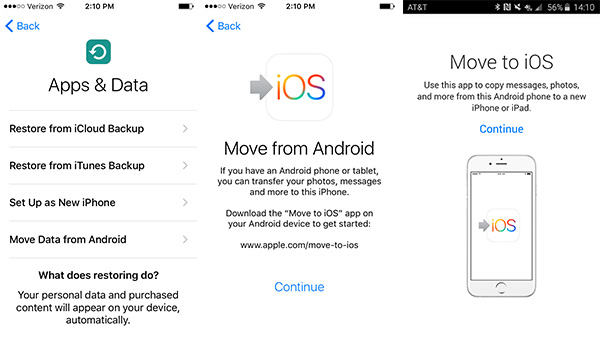
- 1. Imposta prima il nuovo iPhone, quindi scegli Sposta dati da Android opzione dal App e dati finestre.
- 2. E poi sul telefono Android, è possibile aprire Google Play Store e cercare il Sposta in iOS opzione.
- 3. Apri l'elenco Sposta in app e installa il programma. Accetta la richiesta di autorizzazione e avvia il programma.
- 4. Dopo di che puoi toccare Continua su entrambi i dispositivi per trasferire le app su un nuovo iPhone dal telefono Android.
- 5. Vai al telefono Android, tocca Concordare pulsante e quindi Avanti.
- 6. Infine, devi solo inserire il codice digitale 12 visualizzato sul dispositivo Android su iPhone.
Dopo aver inserito il codice, il dispositivo Android si connetterà con iPhone o iPad tramite connessione Wi-Fi. Puoi determinare quali dati devi trasferire da Android a nuovo iPhone, incluse le applicazioni di trasferimento a un nuovo iPhone.
Conclusione
Trasferire le app sul nuovo iPhone è più semplice di quanto pensi. E ci sono più opzioni che puoi scegliere. ITunes potrebbe consentire agli utenti di consegnare determinate app o tutte le app in batch. Sebbene sia necessario preparare un cavo USB per importare ed esportare i dati, non richiede la connessione a Internet. Quindi quando trasferisci le app con alcuni dati sensibili, iTunes lo manterrà più sicuro. ICloud potrebbe essere più portatile, poiché trasferirà tutte le app e i dati al nuovo iPhone tramite la connessione Internet. Naturalmente, se vuoi avere più controllo sulla gestione delle app o trasferire direttamente le app sul nuovo iPhone, anche gli strumenti di terze parti sono una buona scelta.







